Если пользователь использует программное обеспечение Ватсап для мгновенного обмена текстовыми и графическими сообщениями со своими друзьями и близкими. В мессенджах контакты сталкиваются с нестандартным форматированием шрифта. Чтобы придать тексту красоты, от пользователей требуется соблюдать определенную последовательность действий, инструкцию.
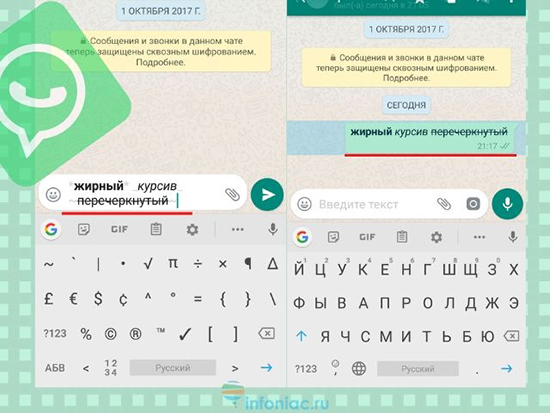
Для чего нужно форматирование и когда оно уместно
Принять решение выполнить форматирование текста в Ватсап может возникнуть по разным причинам:
- выделить основную информацию;
- сделать текстовое сообщение необычным;
- подчеркнуть важные моменты.
Обратите внимание, форматирование текста в WhatsApp в сообщениях можно выполнить всеми пользователями. Достаточно соблюдать определенный порядок действий, инструкцию.
Как форматировать текст в Ватсапе
Пользователям программного обеспечения предлагается несколько разновидностей форм форматирования текстовых мессенджеров:
- зачеркнутый;
- выделение курсивом;
- жирный и моноширинный.
Обратите внимание, моноширинный позволяет отправлять текстовые и графические сообщения, используя отсутствие факта прилипания между друг другом литеров – расположены на определенном расстоянии (эффект выделения «по ширине» в офисных программах).
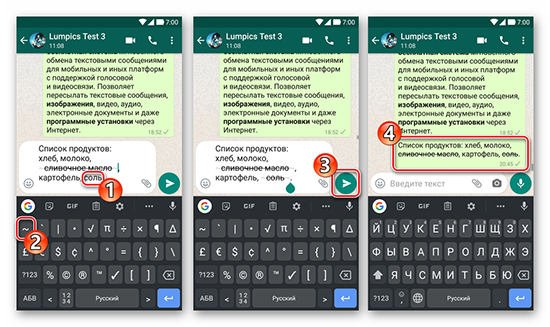
Каждый тип форматирования используется по-разному, в зависимости от удобства и комфорта пользователя. Чтобы пользователю мобильного приложения применить один из специальных шрифтов, требуется пользоваться специализированными символами. Обратите внимание, после ввода спецсимвола, шрифт меняется в автоматическом режиме.
Курсив
Чтобы пользователю воспользоваться выделением, требуется придерживаться следующего алгоритма действий:
- Запуск программного обеспечения на используемом устройстве: смартфоне или планшете.
- Переход в меню услуг.
- На следующем этапе осуществляется вход в чат для обмена текстовыми сообщениями.
- Чтобы выделить интересующий фрагмент текста, пользователю требуется ввести между ними специальный символ «_».
- На завершающем этапе пользователь отправляет текстовое сообщение по стандартному алгоритму.
Смена выделения шрифта осуществляется в автоматическом режиме.
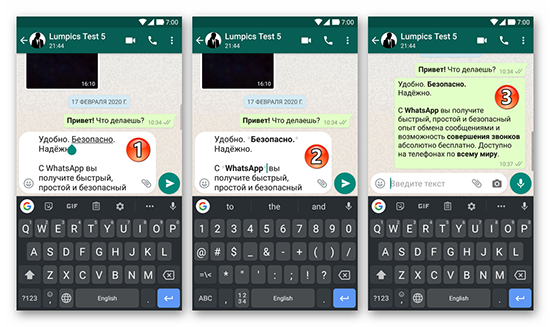
Жирный шрифт
Порядок форматирования текста осуществляется пользователем следующим образом:
- Пользователь осуществляет запуск мобильного приложения на смартфоне или планшете.
- Выполняется переход в меню услуг.
- На следующем этапе требуется открыть диалоговое окно для обмена текстовыми и графическими сообщениями.
- Ввод текста по стандартной процедуре.
- Для выделения требуемого фрагмента текстового сообщения используется по краям специальный символ «*».
- На завершающем этапе выполняет отправку текстового сообщения, нажав на изображение стрелочки в нижней части мобильного мессенджера.
Текстовое сообщение после выполнения процедуры форматирования отправляется адресату мгновенно.
Зачеркивание
Чтобы опцию в программном обеспечении, разработчики предлагают воспользоваться следующей классической инструкцией:
- Пользователь запускает приложение Ватсап на современном гаджете.
- После этого выполняется вход в чат для обмена мессенджерами.
- На следующем этапе пользователь выбирает интересующий чат для обмена текстовыми и графическими сообщениями.
- Формирование текстового сообщения в открывшемся чате.
- Чтобы использовать функцию зачеркивания, пользователю требуется на следующем этапе активировать символ “~” в отношении выделяемого фрагмента.
На основании сформированного запроса пользовательское текстовое сообщение форматируется в автоматическом режиме мгновенно при отправке.
Моноширинный шрифт
Чтобы пользователями применить доступную по умолчанию функцию зачеркивания в мобильном приложении, пользователю требуется:
- Выполнить запуск мобильного приложения Ватсап на используемом устройстве, к примеру, смартфоне или планшете.
- Перейти в меню услуг мобильного приложения, предназначенного для мгновенного обмена текстовыми сообщениями.
- На следующем этапе пользователь выбирает интересующий чат для обмена текстовыми и графическими сообщениями.
- Формирование текстового сообщения в открывшемся чате с интересующим контактным абонентом.
- Чтобы использовать функцию зачеркивания, пользователю требует символов “«`” по обе стороны от выделяемого фрагмента («`моноширинный«`) текстового сообщения.
Рассматриваемая опция доступна всем пользователям программного обеспечения, вне зависимости от используемого типа устройства: смартфон, планшет либо персональный компьютер. Чтобы выполнить форматирование достаточно соблюдать установленный порядок действий, согласно разработанной инструкции.
Выделение текста в Whatsapp красным
Чтобы выполнить форматирование текстового сообщения и выделить его красным цветом, пользователю предлагается следующая инструкция:
- Запуск мобильного мессенджера на используемом устройстве.
- Открытие диалогового окна для ввода текстового сообщения.
- Продолжительное нажатие на составленный текст.
- Во вновь открывшемся поле выбирается функция изменения цвета.
- Выбирается красный цвет.
- Отправляется сообщение.
Обратите внимание, пользователи вправе самостоятельно выбирать оптимальный для себя цвет, отталкиваясь от поставленных задач.






